
Aber im Land von Microsoft sind nicht alle Betatester gleich. Seit Oktober 2014 hat Microsoft das Windows 10 Insider-Programm in zwei große Gruppen, sogenannte „Ringe“, aufgeteilt. Der Der langsame Ring erhält etwas ältere Builds von Windows 10, möglicherweise um ein oder zwei Wochen verzögert, während der schnelle Ring neuer wird baut.

Beide Optionen haben Vorteile: Die Builds von Windows 10 im langsamen Ring sind im Allgemeinen stabiler und weniger anfällig für Fehler Abstürze und Inkompatibilität mit Programmen sind daher wünschenswerter, wenn Sie Windows 10 auf einem arbeitskritischen Desktop verwenden oder Laptop. Der Fast Ring erhält neuere Builds, die möglicherweise schneller sind oder coole neue Funktionen bieten, und manchmal werden von den Microsoft-Entwicklern Korrekturen für bestimmte Probleme implementiert. Da diese „schnellen“ Builds jedoch weniger Tests durchlaufen haben, sind sie möglicherweise auch instabiler und verursachen mehr Probleme für Benutzer.
Verwandt
- Die 10 wichtigsten Windows-Verknüpfungen, die jeder kennen sollte
- Haben Sie einen nicht unterstützten PC? Windows 11 hat eine Nachricht für Sie
- Ist Windows 11 bisher ein Erfolg? Neuer Bericht verrät, wie viele PCs aufgerüstet wurden
Es gibt „höhere“ Ringe im Insider-Programm, diese sind jedoch Microsoft-Mitarbeitern vorbehalten und nicht für die Öffentlichkeit zugänglich (es sei denn, die Installationsdateien werden durchgesickert). Wenn Sie das Neueste und Beste in der Windows-Welt ausprobieren möchten, ist der Fast Ring des Insider-Programms genau das Richtige für Sie. Zum Glück ist der Einstieg recht einfach.
Empfohlene Videos
Installieren Sie Windows 10
Wenn Sie Windows 10 bereits installiert haben, überspringen Sie diesen und den nächsten Schritt. Wenn nicht, Schauen Sie sich diesen Artikel über digitale Trends an und befolgen Sie die darin enthaltenen Schritte, um Windows 10 auf dem Computer zu installieren, den Sie gerade verwenden.
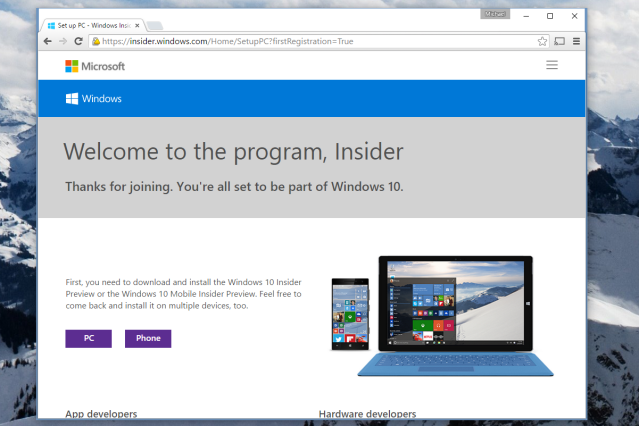
Die Installation von Windows 10 sollte weniger als eine Stunde dauern. Sie haben die Möglichkeit, eine „frische“ Version zu installieren, die Ihr primäres Speicherlaufwerk bereinigt, oder Windows 10 über Ihrem aktuellen Windows 8.1-Build zu installieren, wobei Ihre Dateien intakt bleiben. Wenn Sie die Installation alternativ auf einem Nicht-Windows-Computer oder einem Computer durchführen, auf dem noch kein Betriebssystem ausgeführt wird, müssen Sie die ISO-Datei auf eine externe Disc oder ein externes Laufwerk brennen oder mounten.
Windows einrichten
Der Windows-Einrichtungsprozess ist ziemlich selbsterklärend – befolgen Sie einfach die Anweisungen auf dem Bildschirm, um ein Benutzerkonto zu erstellen und die Grundeinstellungen anzuwenden. Windows 10 enthält grundlegende Treiber für die meisten aktuellen Laptop- und Desktop-Komponenten, also sollten Dinge wie Netzwerk, Tonausgabe und Grafik auch vorhanden sein „out of the box“ konfiguriert werden. Wenn nicht, besuchen Sie die entsprechenden Webseiten Ihres Laptop- oder Komponentenherstellers, um Treiber herunterzuladen und zu installieren ihnen. Eine bemerkenswerte Ausnahme von der oben genannten Regel ist Nvidia Grafikkarten – Sie müssen beim Herunterladen die Windows 10-Version der neuesten Treiber auswählen.
Wenn das Netzwerk aus irgendeinem Grund nicht funktioniert, müssen Sie möglicherweise auf einen anderen Computer oder einen anderen Computer zugreifen Smartphone Laden Sie die relevanten Treiber herunter und übertragen Sie sie dann auf Ihren Haupt-PC. Sobald alle Kernkomponenten Ihres Computers zu Ihrer Zufriedenheit funktionieren, fahren Sie mit dem nächsten Schritt fort. An dieser Stelle können Sie beliebige Programme von Drittanbietern installieren oder warten, bis Sie dem Fast Ring beigetreten sind und die neuesten Windows-Updates installiert haben.
Treten Sie dem Schnellring bei
Du bist fast da. Klicken Sie nun auf das Windows-Logo auf Ihrem Desktop und dann auf „Einstellungen“. Klicken Sie auf „Update & Sicherheit“, das letzte Symbol im Fenster. Die Windows Update-Seite wird angezeigt.
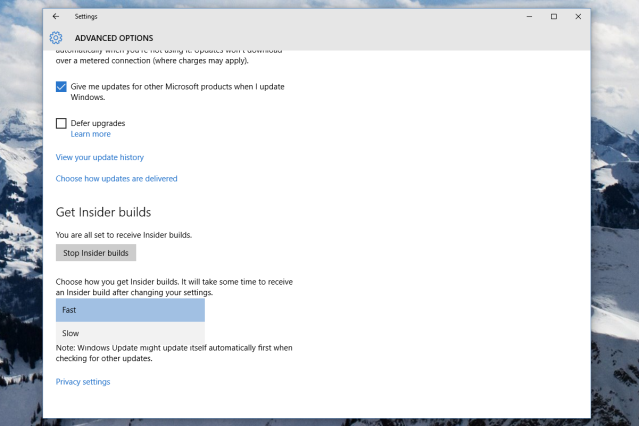
Klicken Sie auf „Erweiterte Optionen“. Der untere Teil der Seite ist der Abschnitt „Get Insider Builds“. Das Feld mit der Bezeichnung „Wählen Sie aus, wie Sie Ihre Insider-Builds erhalten“ ist genau das, wonach Sie suchen: Klicken Sie einfach auf das Dropdown-Menü und wechseln Sie von „Langsam“ zu „Schnell“.
Klicken Sie auf die Schaltfläche „Zurück“ in der oberen linken Ecke, wenn Sie fertig sind.
Laden Sie die neuesten Updates herunter
Jetzt müssen Sie nur noch Windows Update wie gewohnt ausführen. Klicken Sie auf „Nach Updates suchen“ und Windows sucht automatisch nach der neuesten Fast-Ring-Version von Windows 10 und lädt sie herunter. Warten Sie, bis das Paket heruntergeladen ist, und planen Sie dann entweder einen automatischen Neustart oder klicken Sie auf „Jetzt neu starten“, um den neuesten Build sofort anzuwenden. Ihr Computer wird neu gestartet (möglicherweise mehrmals), und wenn der Vorgang abgeschlossen ist, melden Sie sich bei der neuesten Version von Windows 10 an, die für die Öffentlichkeit verfügbar ist.

Wenn Windows 10 am 29. Juli veröffentlicht wird, haben aktuelle Benutzer von Windows 7 oder Windows 8.1 Anspruch auf eine kostenloses Upgrade für ein Jahr (d. h. Sie haben ein Jahr Zeit, um kostenlos zu upgraden – danach müssen Sie nichts bezahlen). Das). Zu diesem Zeitpunkt haben Windows Insider-Mitglieder die Möglichkeit, die Einzelhandels- oder „für den Hersteller freigegebene“ Version von Windows zu verwenden oder weiterhin die Insider-Builds zu verwenden.
Empfehlungen der Redaktion
- Windows 11 vs. Windows 10: Endlich Zeit für ein Upgrade?
- Windows 11 könnte Windows 10 in einem wichtigen Punkt voraus sein
- Die Taskleiste von Windows 11 erhält möglicherweise eine praktische Funktion von Windows 10
- Windows 11 erreicht mehr Geräte, sobald das Windows-Update vom 10. November 2021 bereitgestellt wird
- Nicht bereit für Windows 11? Das Windows-Update vom 10. November 2021 steht vor der Tür
Werten Sie Ihren Lebensstil aufDigital Trends hilft Lesern mit den neuesten Nachrichten, unterhaltsamen Produktrezensionen, aufschlussreichen Leitartikeln und einzigartigen Einblicken, den Überblick über die schnelllebige Welt der Technik zu behalten.




